Hva er Power BI Desktop?
Power BI Desktop er et gratis program du installerer på den lokale datamaskinen som lar deg koble til, transformere og visualisere dataene dine. Med Power BI Desktop kan du koble til flere ulike datakilder og kombinere dem (ofte kalt modellering) til en datamodell. Med denne datamodellen kan du bygge visualobjekter og samlinger av visualobjekter du kan dele som rapporter, med andre personer i organisasjonen. De fleste brukere som arbeider med forretningsanalyseprosjekter, bruker Power BI Desktop til å opprette rapporter, og deretter bruker de Power Bi-tjeneste til å dele rapportene sine med andre.
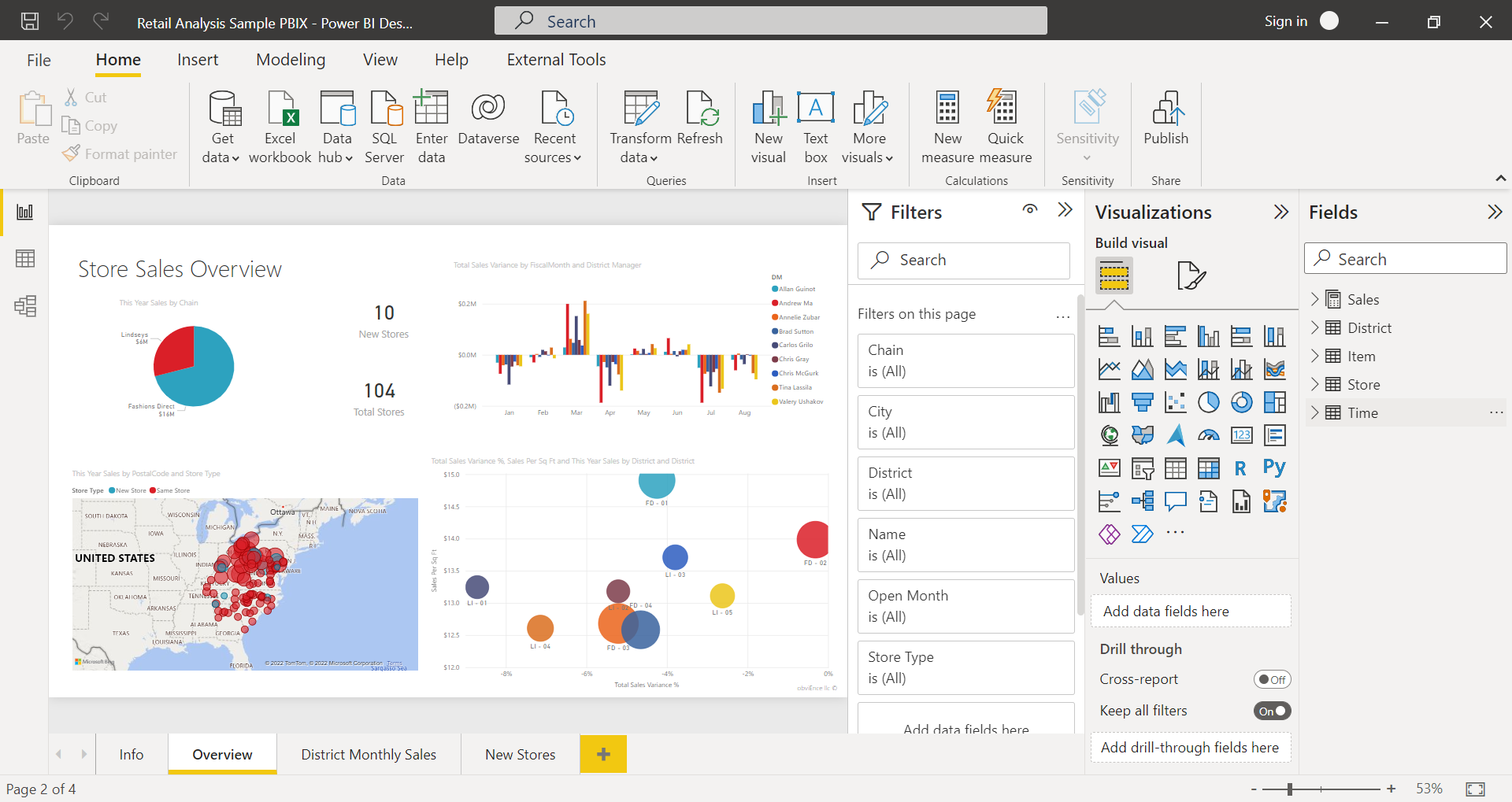
De vanligste bruksområdene for Power BI Desktop er som følger:
- Koble til data.
- Transformer og rengjør data for å opprette en datamodell.
- Opprett visualobjekter, for eksempel diagrammer eller grafer som gir visuelle fremstillinger av dataene.
- Opprett rapporter som er samlinger av visualobjekter på én eller flere rapportsider.
- Del rapporter med andre ved hjelp av Power Bi-tjeneste.
Folk som er ansvarlige for slike oppgaver, betraktes ofte som dataanalytikere (noen ganger referert til som analytikere) eller forretningsanalyseeksperter (ofte referert til som rapportopprettere). Mange personer som ikke anser seg selv som analytiker eller rapportoppretter, bruker Power BI Desktop til å opprette overbevisende rapporter, eller til å hente data fra ulike kilder. De kan bygge datamodeller og deretter dele rapportene med kollegene og organisasjonene sine.
Viktig
Power BI Desktop oppdateres og utgis månedlig, med tilbakemeldinger fra kunder og nye funksjoner. Bare den nyeste versjonen av Power BI Desktop støttes. kunder som kontakter kundestøtte for Power BI Desktop, blir bedt om å oppgradere til den nyeste versjonen. Du kan få den nyeste versjonen av Power BI Desktop fra Windows Store, eller som en enkel kjørbar fil som inneholder alle støttede språk som du laster ned og installerer på datamaskinen.
Det finnes tre visninger tilgjengelig i Power BI Desktop, som du velger på venstre side av lerretet. Visningene, som vises i rekkefølgen de vises, er som følger:
- Rapport: Du oppretter rapporter og visualobjekter, der mesteparten av opprettelsestiden er brukt.
- Data: Du ser tabellene, målene og andre data som brukes i datamodellen som er knyttet til rapporten, og transformerer dataene for best mulig bruk i rapportens modell.
- Modell: Du ser og administrerer relasjonene mellom tabeller i datamodellen.
Bildet nedenfor viser de tre visningene, som vist langs venstre side av lerretet:
![]()
Koble til data
Det første trinnet er å koble til data for å komme i gang med Power BI Desktop. Det finnes mange forskjellige datakilder du kan koble til fra Power BI Desktop.
Slik kobler du til data:
Velg Hent data>mer på Hjem-båndet.
Hent data-vinduet vises, som viser de mange kategoriene som Power BI Desktop kan koble til.
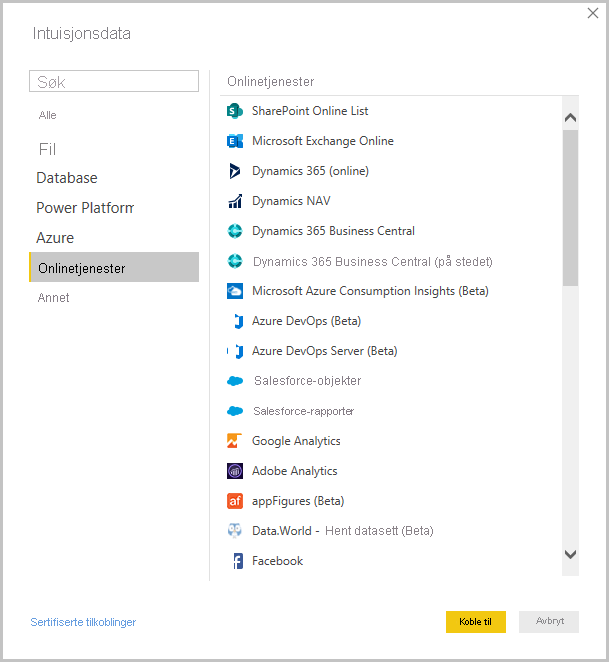
Når du velger en datatype, blir du bedt om informasjon, for eksempel nettadressen og legitimasjonen, som er nødvendig for at Power BI Desktop skal kunne koble til datakilden på dine vegne.
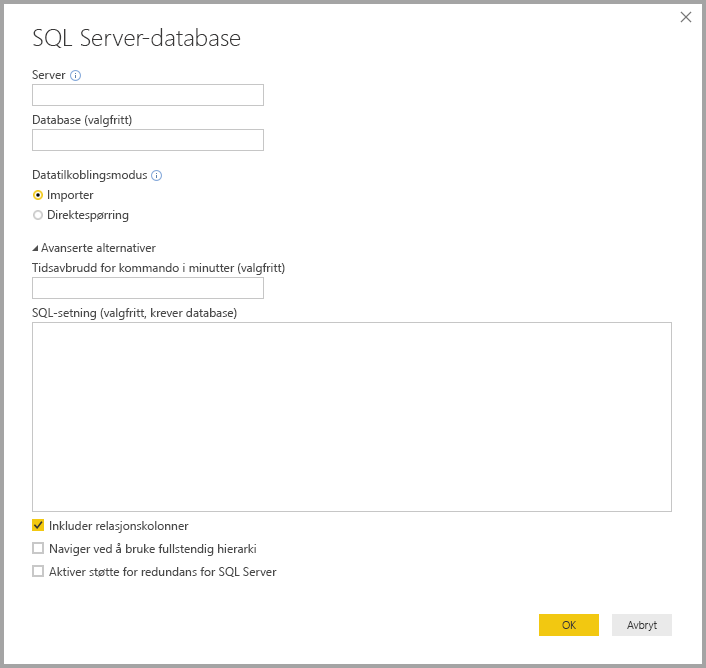
Når du har koblet til én eller flere datakilder, kan det være lurt å transformere dataene slik at de er nyttige for deg.
Transformer og rengjør data, opprett en modell
I Power BI Desktop kan du rense og transformere data ved hjelp av den innebygde Power Query-redigering. Med Power Query-redigering gjør du endringer i dataene, for eksempel å endre en datatype, fjerne kolonner eller kombinere data fra flere kilder. Det er som å forme: du starter med en stor blokk med leire (eller data), deretter barberer du av deler eller legger til andre etter behov, til formen på dataene er slik du vil ha den.
Slik starter du Power Query-redigering:
Velg Transformer data i Spørringer-delen på Hjem-båndet.
Vinduet Power Query-redigering vises.
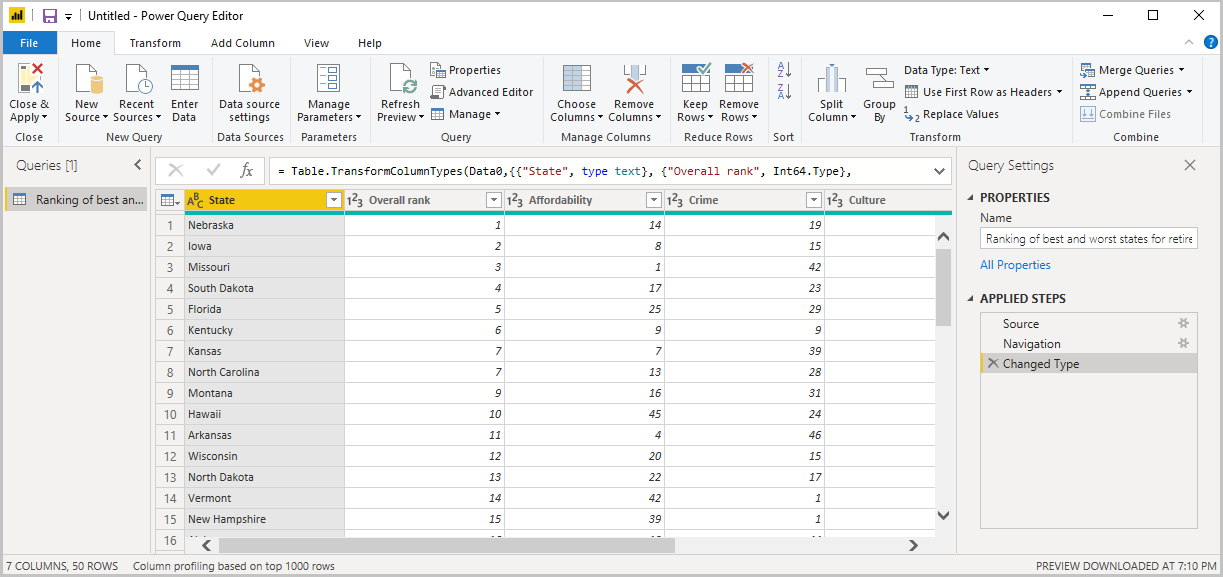
Hvert trinn du tar i å transformere data (for eksempel gi nytt navn til en tabell, transformere en datatype eller slette en kolonne) registreres av Power Query-redigering. Hver gang denne spørringen kobles til datakilden, utføres disse trinnene slik at dataene alltid er formet slik du angir.
Bildet nedenfor viser Power Query-redigering-vinduet for en spørring som ble formet, og som ble omgjort til en modell.
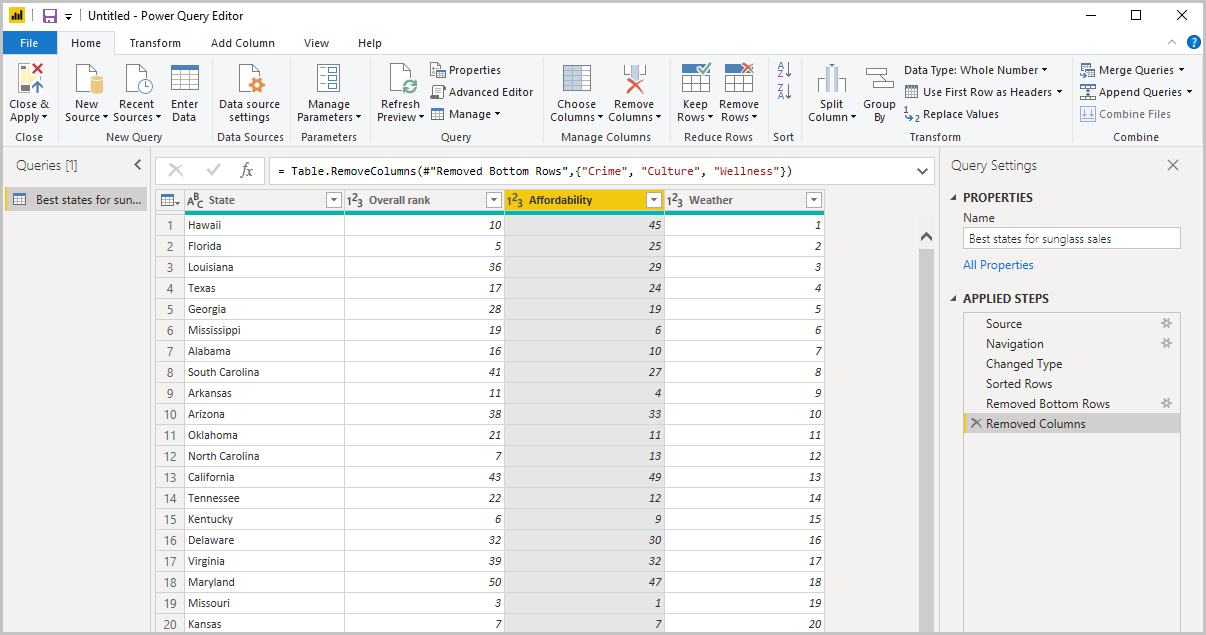
Når dataene er slik du vil ha dem, kan du opprette visualobjekter.
Opprett visualobjekter
Når du har en datamodell, kan du dra felt til rapportlerretet for å opprette visualobjekter. Et visualobjekt er en grafisk representasjon av dataene i modellen. Det finnes mange forskjellige typer visualobjekter å velge mellom i Power BI Desktop. Følgende visualobjekt viser et enkelt stolpediagram.
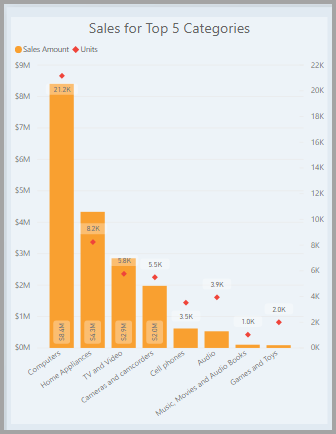
Slik oppretter eller endrer du et visualobjekt:
Velg Bygg visualobjekt-ikonet i Visualiseringer-ruten.
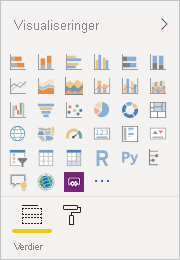
Hvis du allerede har valgt et visualobjekt på rapportlerretet, endres det valgte visualobjektet til typen du valgte.
Hvis ingen visualobjekter er valgt på lerretet, opprettes et nytt visualobjekt basert på utvalget ditt.
Opprett rapporter
Oftere vil du opprette en samling visualobjekter som viser ulike aspekter ved dataene du har brukt til å opprette modellen i Power BI Desktop. En samling visualobjekter, i én Power BI Desktop-fil, kalles en rapport. En rapport kan ha én eller flere sider, akkurat som en Excel-fil kan ha ett eller flere regneark.
Med Power BI Desktop kan du opprette komplekse og visuelt rike rapporter ved hjelp av data fra flere kilder, alt i én rapport som du kan dele med andre i organisasjonen.
På bildet nedenfor ser du den første siden i en Power BI Desktop-rapport, kalt Oversikt, som vist på fanen nær bunnen av bildet.
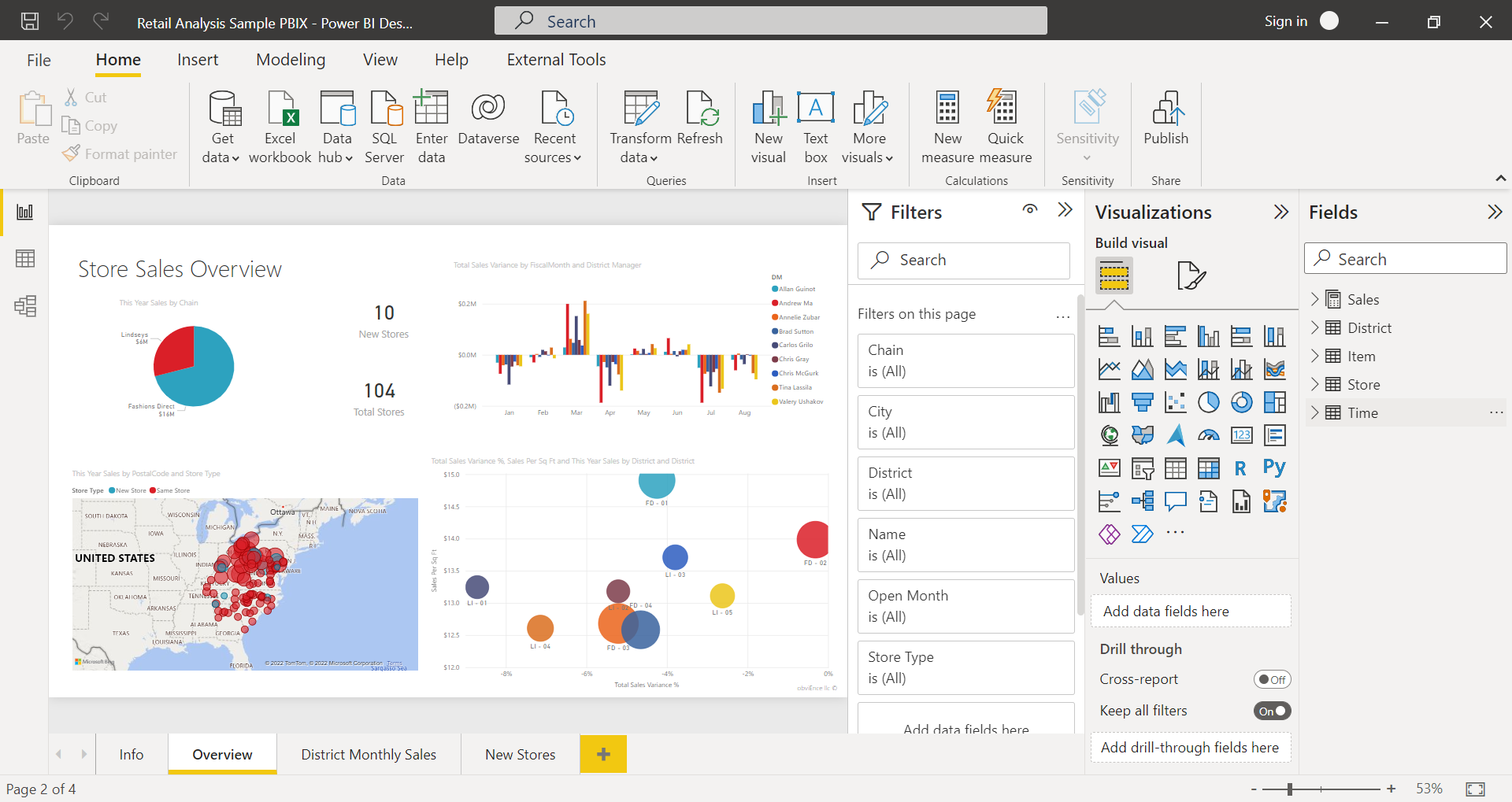
Dele rapporter
Når en rapport er klar til å deles med andre, kan du publisere rapporten på Power Bi-tjeneste og gjøre den tilgjengelig for alle i organisasjonen som har en Power BI-lisens.
Slik publiserer du en Power BI Desktop-rapport:
Velg Publiser fra Hjem-båndet.
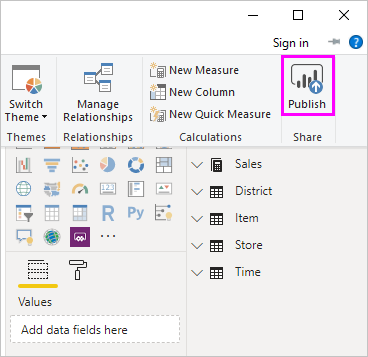
Power BI Desktop kobler deg til Power Bi-tjeneste med Power BI-kontoen din.
Du blir bedt om å velge hvor i Power Bi-tjeneste du vil dele rapporten. Arbeidsområdet, et gruppearbeidsområde eller en annen plassering i Power Bi-tjeneste.
Du må ha en Power BI-lisens for å dele rapporter til Power Bi-tjeneste.
Relatert innhold
Følgende artikler kan hjelpe deg med å forstå hvordan Power BI Desktop passer inn i Microsofts tilbud:
For å komme i gang med Power BI Desktop er det første du trenger å laste ned og installere programmet. Det finnes noen måter å få Power BI Desktop på: